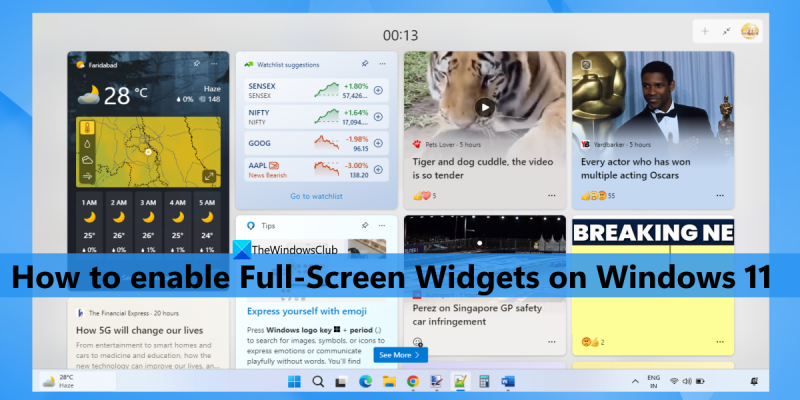Informatikai szakértőként mindig keresem a módját, hogy megkönnyítsem az életem. Ennek egyik módja a teljes képernyős widgetek használata a Windows 11 rendszerben. A teljes képernyős widgetek nagyszerű lehetőséget biztosítanak az információk egy pillantással történő megtekintéséhez anélkül, hogy több alkalmazást kellene megnyitniuk. Használhatók az időjárás nyomon követésére, a tőzsdére, vagy akár a teendők listájára is. A teljes képernyős widgetek engedélyezéséhez a Windows 11 rendszerben egyszerűen lépjen a beállítások menübe, és válassza a „Modulok” lapot. Innen engedélyezheti vagy letilthatja a widget panelt, valamint beállíthatja a widget méretét. Ha valami módot keres arra, hogy egy kicsit megkönnyítse az életét, erősen ajánlom, hogy próbálja ki a teljes képernyős widgeteket.
Widgetek a Windows 11 beépített funkciója, amely segít a kedvenc szolgáltatásaiból és alkalmazásaiból származó tartalmak megjelenítésében az asztalon. A tábla vagy widget panel kis kártyákat (úgynevezett widgeteket) tartalmaz, amelyek a kiválasztott szolgáltatások tartalmát jelenítik meg. Ezenkívül bármikor hozzáadhat és testreszabhat widgeteket. És amikor rákattint a tálcán elérhető widget ikonra, a widgetsáv megnyílik az alapértelmezett beállításokkal. A faj fele mód. De most megteheti bővítse ki a widgeteket teljes képernyőre Is. Tehát akik szeretnének teljes képernyős widgetek engedélyezése a Windows 11 rendszerben Ebben a bejegyzésben követheti a lépéseket.

Korábban ez nem volt lehetséges, most viszont lehetséges. Mielőtt továbblépne, vegye figyelembe, hogy a teljes képernyős widgetek opció jelenleg elérhető a Windows 11 Dev buildjében (25201 vagy újabb). Ha már használja, egyszerűen engedélyezheti a teljes képernyős widgetek opciót, és bármikor letilthatja.
Teljes képernyős widgetek engedélyezése a Windows 11 rendszerben
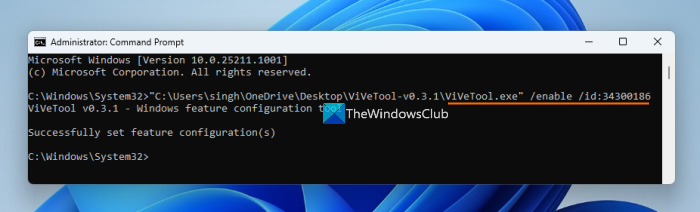
Ha akarod teljes képernyős widgetek engedélyezése tiéden Windows 11 számítógépre, majd kövesse az alábbi lépéseket:
- Töltse le a ViVeTool (parancssori eszköz) ZIP archívumát. Letöltheti innen github.com
- Bontsa ki a ZIP-fájlt egy mappába
- Nyissa meg ezt a mappát, és másolja az útvonalat tartozó ViveTool.exe fájlt. Kattintson a jobb gombbal a ViveTool.exe fájlra, és válassza ki másolás útvonalként választási lehetőség. Alternatív megoldásként használhatja is Ctrl+Shift+С gyorsbillentyűt az elérési út másolásához
- Futtassa a Parancssort rendszergazdaként. Ehhez beírhatja csapat a Windows 11 keresőmezőjében, és kattintson Futtatás rendszergazdaként a jobb oldali részben a keresési eredmény ablakában látható opciót, vagy használja a kívánt módszert
- Illessze be a ViveTool.exe fájl másolt elérési útját a parancssori ablakba. Folytassa a parancsot az enable paraméterrel és azonosítóval. A teljes parancsod a következő lesz:
Hajtsa végre a parancsot. Ez minden! Hagyja, hogy a parancs sikeresen befejeződjön. Végül, indítsa újra a Windows 11-et PC. Sikeresen engedélyezte a teljes képernyős widgetek opciót. Most nézzük meg, hogyan kell használni.
Csatlakoztatva: Hogyan lehet be- vagy kilépni a Widget Boardból a Windows 11 rendszerben
Teljes nézet mód engedélyezése a widgetek számára a Windows 11 rendszerben.
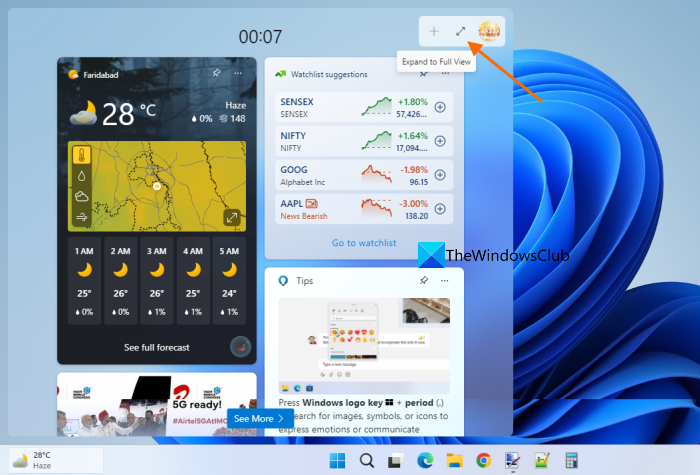
A Windows 11 widgetek teljes képernyős módjának aktiválásához vagy engedélyezéséhez kövesse az alábbi lépéseket:
- Kattintson a widget ikonra a tálcán, vagy kattintson a gombra Win+W gyorsbillentyű
- kattintson Bontsa ki a teljes nézetre ikon elérhető a widget táblán (közvetlenül előtte Beállítások ikon) a jobb felső sarokban
- Teljes képernyős módban a widgetek a teljes asztali képernyőt elfoglalják, és csak a tálca lesz látható.
- A teljes képernyős widgetekből való kilépéshez használja a gombot Félig feltekerjük az ikon a widget tábla jobb felső sarkában érhető el.
A teljes képernyős widgetek letiltása a Windows 11 rendszerben
Ha már nem szeretné használni ezt az opciót, az alábbi lépések végrehajtásával letilthatja a teljes képernyős widgeteket a Windows 11 rendszerben:
jelszó felfedése Windows 10
- Töltse le a ViveTool ZIP fájlt, és csomagolja ki.
- Másolja az elérési utat ViveTool.exe fájlt a vágólapra
- Nyisd ki Megemelt parancssor ablak
- A parancssor ablakában adja hozzá a ViveTool EXE fájl elérési útját és a disable opciót az azonosító számmal együtt. A csapat:
Hajtsa végre a parancsot. Végül indítsa újra a számítógépet, és a teljes widget nézet mód le lesz tiltva.
Remélem ez segít.
Olvassa el még: A legjobb ingyenes widgetek és modulok a Windows 11 rendszerhez
Hogyan állíthatom teljes képernyőre a képernyőt a Windows 11 rendszerben?
Ha a Windows 11 teljes képernyős Start menüjének használatát keresi, akkor ez sajnos nem lehetséges. Lehetséges, hogy a jövőben kapunk néhány frissítést ezzel kapcsolatban. Egyelőre használhatja a teljes képernyős Start menüt a Windows 10 rendszerben. De ha bele szeretné foglalni Teljes áttekintés módban a widgetekhez a Windows 11 rendszerben, akkor ez néhány egyszerű lépéssel megtehető. Nézze meg ezt a bejegyzést.
Hogyan engedélyezhetem a widgeteket a Windows 11 rendszerben?
A Windows 11 beépített lehetőségeket kínál widgetek hozzáadásához vagy eltávolításához a tálcáról. Ha a widget ikon nem jelenik meg a Windows 11 tálcáján, hozzáadhatja a Beállítások alkalmazással. Hozzáférés Személyre szabás kategóriában a Beállítások alkalmazásban, és nyissa meg Tálca oldalon. Ezen az oldalon engedélyezze a Widgetek gombot.
Hogyan lehet átméretezni egy widgetet a Windows 11 rendszerben?
Ha át szeretne méretezni egy widgetet a Windows 11 rendszerben, kattintson a gombra Lehetőségek ( három függőleges pont ) a widget táblán lévő widgethez. Az előugró menüből válassza ki a lehetőséget Kicsi , Középső , vagy Nagy opciót, és a widget ennek megfelelően és azonnal át lesz méretezve. Ha tetszik, teljes képernyős módot is használhat a Windows 11 widgetekhez. Ez a fenti bejegyzés lépésről lépésre tartalmaz útmutatót a teljes képernyős widgetek Windows 11 rendszerben történő engedélyezéséről. Nézze meg.
Olvass tovább: A legjobb ingyenes asztali óra widgetek Windows 11/10 rendszerhez .